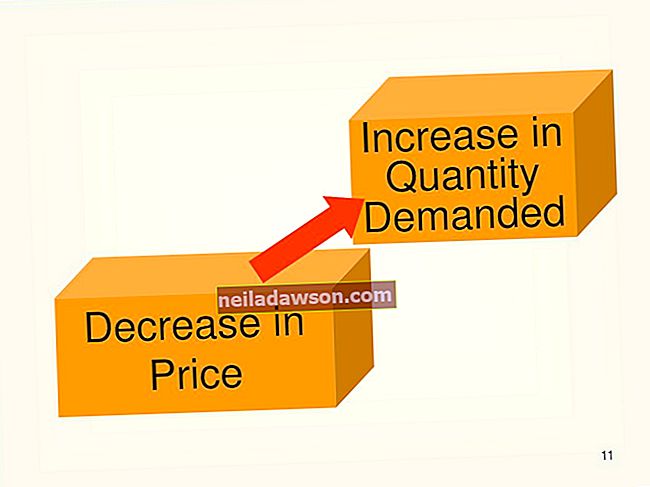Googlova storitev Gmail je izjemno priljubljena spletna e-poštna storitev. Hkrati številna poslovna okolja uporabljajo Microsoft Outlook kot e-poštni odjemalec za dostop do e-poštnih omaric, ki se nahajajo na. Uporabnikom, ki morajo uporabljati e-poštni predal Microsoft Exchange in nabiralnik Google Gmail, ni treba trpeti neprijetnosti preverjanja e-pošte na dveh mestih. Microsoft Outlook je mogoče enostavno konfigurirati za sinhronizacijo z več e-poštnimi polji, ki prihajajo iz več storitev hkrati.
Vklop protokola za dostop do internetnih sporočil v Gmailu
1.
Prijavite se v svoj Gmail račun tako, da na zaslon za prijavo v Gmail vnesete svoje uporabniško ime in geslo (glejte Viri) in kliknete gumb "Prijava".
2.
Kliknite ikono z zobnikom in s klikom izberite funkcijo "Nastavitve".
3.
V menijski vrstici Gmaila kliknite možnost »Posredovanje in POP / IMAP«.
4.
Kliknite možnost poleg besed »Omogoči IMAP«, da vklopite podporo za IMAP v Gmailu. Če vidite vrstico nad to možnostjo, ki se glasi »Stanje: IMAP je omogočen«, možnosti ni treba klikniti. Ko končate s tem zaslonom, kliknite gumb "Shrani spremembe". Če niste naredili nobenih sprememb, kliknite »Prekliči«.
Nastavitev programa Outlook za sinhronizacijo z Gmailom
1.
Odprite Outlook in kliknite »Datoteka«.
2.
Kliknite gumb "Dodaj račun".
3.
Vnesite svoje ime, kot želite, da se prikaže z vašimi e-poštnimi sporočili v polje »Vaše ime«, vaš Gmailov naslov v polje »E-poštni naslov« in geslo dvakrat - enkrat v polje »Geslo« in spet v polje » Vnesite geslo ".
4.
Kliknite možnost "Ročno konfiguriranje nastavitev strežnika ali dodatnih vrst strežnikov" in nato gumb "Naprej>".
5.
Kliknite možnost poleg »Internetna e-pošta« in nato gumb »Naprej>«.
6.
Izpolnite zaslon »Dodaj nov račun« z imenom v polju »Vaše ime« in svojim e-poštnim naslovom v polju »E-poštni naslov«.
7.
Spremenite spustni meni "Vrsta računa" na "IMAP" in v polje "Strežnik dohodne pošte" vnesite "imap.gmail.com", v polje "Strežnik odhodne pošte (SMTP)" pa "smtp.gmail.com".
8.
V polje »Uporabniško ime« vnesite svoje uporabniško ime, ki je vaš polni e-poštni naslov, v polje »Geslo« pa geslo za Gmail.
9.
Kliknite gumb "Več nastavitev".
10.
Kliknite zavihek "Napredno".
11.
Spremenite številko vrat »Dohodni strežnik (IMAP) na 993 in nastavite spustni meni z oznako» Uporabi naslednjo vrsto šifrirane povezave: «na» SSL «.
12.
Spremenite številko vrat »Odhodni strežnik (SMTP) na 587 in spustni meni z oznako» Uporabi naslednjo vrsto šifrirane povezave: «nastavite na» TLS «.
13.
Kliknite zavihek "Odhodni strežnik".
14.
Potrdite polje zraven »Moj odhodni strežnik (SMTP) zahteva preverjanje pristnosti« in nato izberite možnost na levi strani »Uporabi enake nastavitve kot moj strežnik za dohodno pošto«.
15.
Kliknite "V redu | Naprej | Dokončaj | V redu", da dokončate nastavitev računa.